ابحث عن طابعة على الكمبيوتر
يحتاج بعض المستخدمين أحيانًا إلى إعداد تهيئة طابعة. قبل تنفيذ هذا الإجراء ، يجب أن تعثر على جهاز الكمبيوتر. وبالطبع ، يكفي مجرد إلقاء نظرة على قسم "الأجهزة والطابعات" ، ولكن لا يتم عرض بعض المعدات هناك لأسباب مختلفة. بعد ذلك ، سنتحدث عن كيفية البحث عن الأجهزة الطرفية المطبوعة المتصلة بالكمبيوتر بأربع طرق.
انظر أيضا: تحديد عنوان IP الخاص بالطابعة
محتوى
نحن نبحث عن طابعة على الكمبيوتر
تحتاج أولاً إلى توصيل الجهاز بالكمبيوتر بحيث يصبح مرئيًا لنظام التشغيل. يمكن القيام بذلك بطرق مختلفة ، اعتمادًا على وظائف الجهاز. يتم اعتبار الخيارين الأكثر شيوعًا - الاتصال عبر موصل USB أو شبكة Wi-Fi. يمكن العثور على تعليمات تفصيلية حول هذه الموضوعات في مقالاتنا الأخرى تحت الروابط التالية:
انظر أيضا:
كيفية توصيل الطابعة بالكمبيوتر
توصيل الطابعة عبر جهاز توجيه Wi-Fi
بعد ذلك ، يتم إجراء عملية تثبيت برنامج التشغيل بحيث يتم عرض الجهاز بشكل صحيح في Windows ويقوم بوظائفه بشكل طبيعي. هناك خمسة خيارات متوفرة لإكمال هذه المهمة. كل منهم يتطلب من المستخدم تنفيذ بعض التلاعبات ومناسبة في حالات مختلفة. اقرأ المادة أدناه ، حيث ستجد دليلاً مفصلاً لكل الطرق الممكنة.
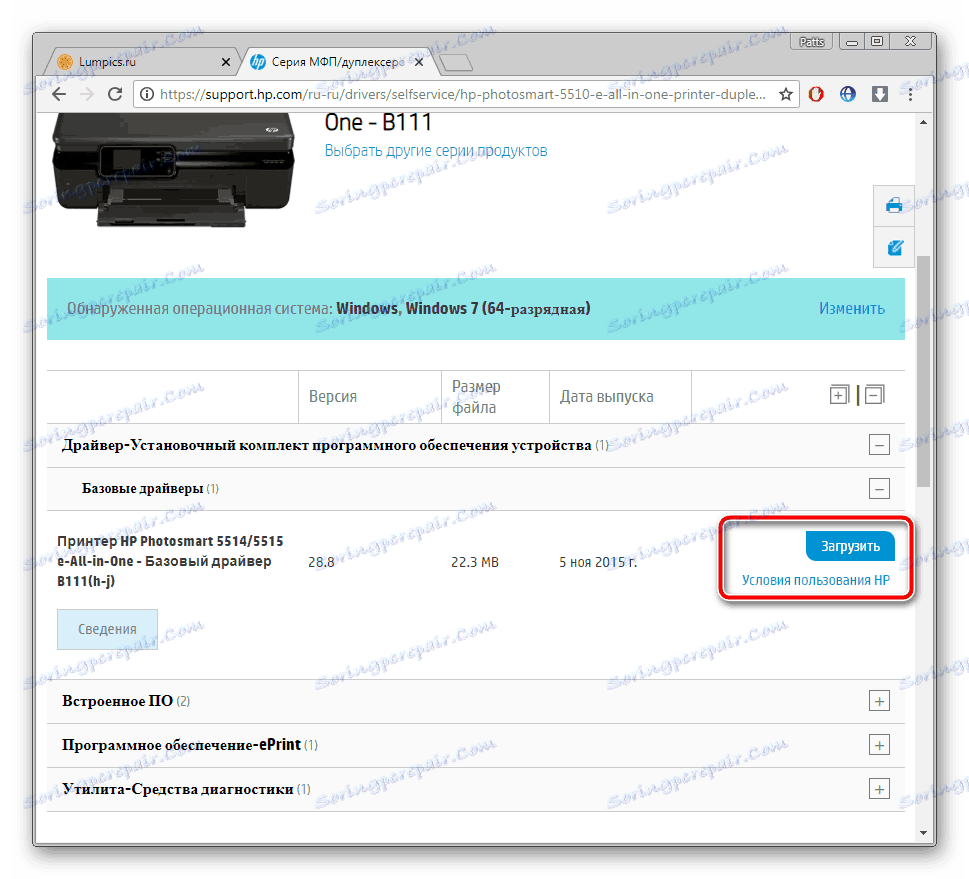
مزيد من التفاصيل: تثبيت برامج التشغيل للطابعة
الآن بعد توصيل الطابعة وتثبيت برامج التشغيل ، يمكنك المتابعة إلى إجراء البحث عنها على جهاز الكمبيوتر. كما ذكر أعلاه ، ستكون التوصيات المذكورة أعلاه مفيدة في الحالات التي لا يتم فيها عرض الأجهزة الطرفية لسبب ما في قسم "الأجهزة والطابعات" ، والذي يمكن الوصول إليه عبر "لوحة التحكم" .
الطريقة 1: البحث في الويب
في أغلب الأحيان ، يهتم المستخدمون الذين يعملون في شبكة منزلية أو شركة ، حيث يتم توصيل جميع الأجهزة عبر Wi-Fi أو كبل LAN ، بالعثور على الطابعات على الكمبيوتر. في مثل هذه الحالة ، يكون كالتالي:
- باستخدام إطار "الكمبيوتر" في قسم "الشبكة" ، حدد الكمبيوتر المطلوب المتصل بالمجموعة المحلية.
- في القائمة التي تظهر ، ستجد جميع الأجهزة الطرفية المتصلة.
- انقر نقرًا مزدوجًا على LMB للانتقال إلى القائمة للعمل مع الجهاز. هناك يمكنك عرض قائمة انتظار الطباعة وإضافة المستندات إليها وتخصيص التكوين.
- إذا كنت تريد عرض هذا الجهاز في القائمة على جهاز الكمبيوتر الخاص بك ، فانقر بزر الماوس الأيمن فوقه وحدد "الاتصال" .
- استخدم وظيفة "إنشاء اختصار" لتخطي إعدادات الشبكة بشكل مستمر للتفاعل مع الطابعة. سيتم إضافة الاختصار إلى سطح المكتب.
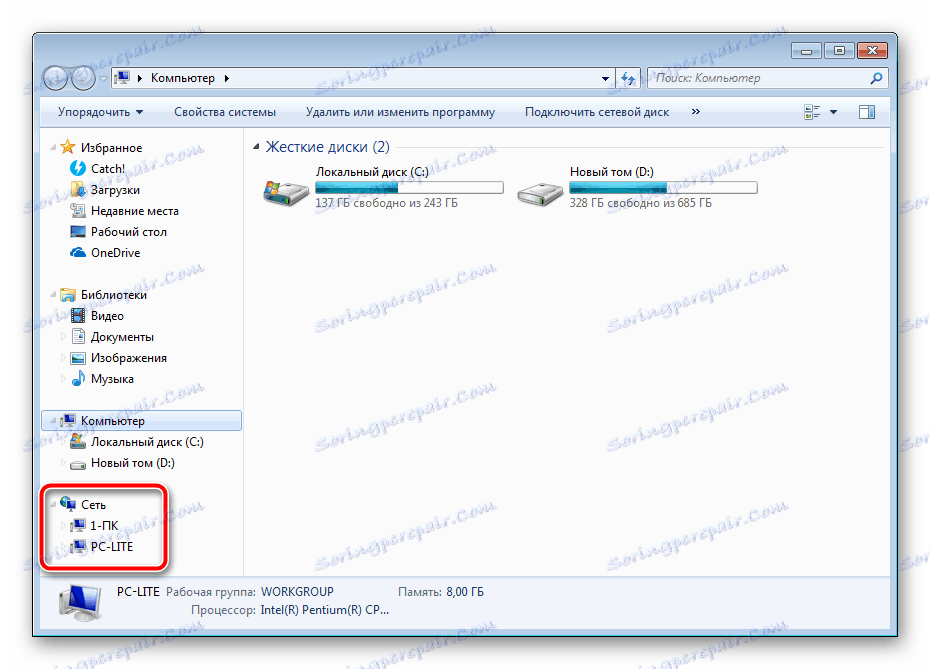
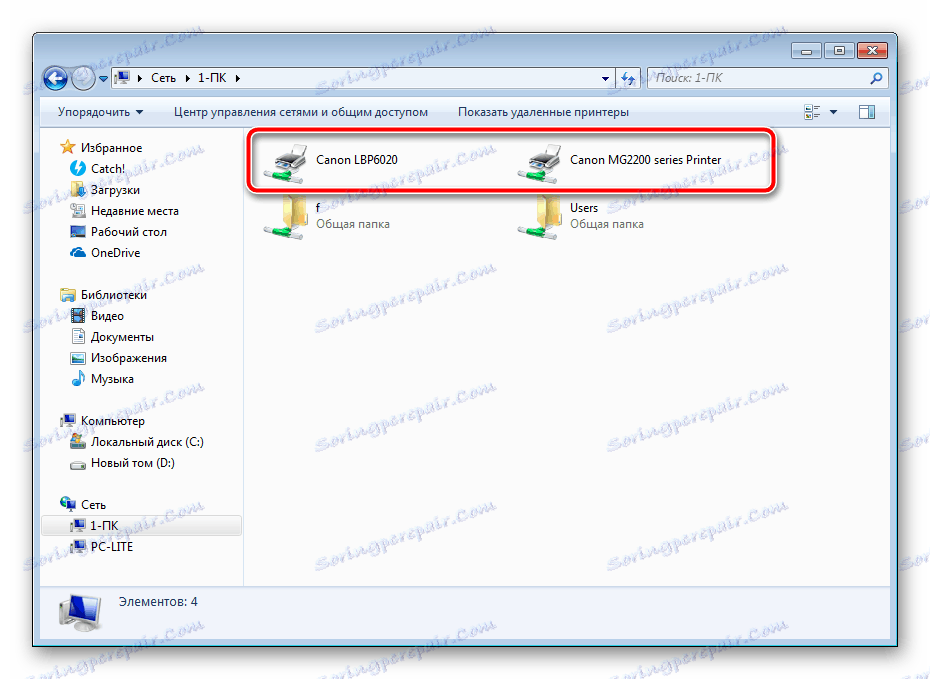

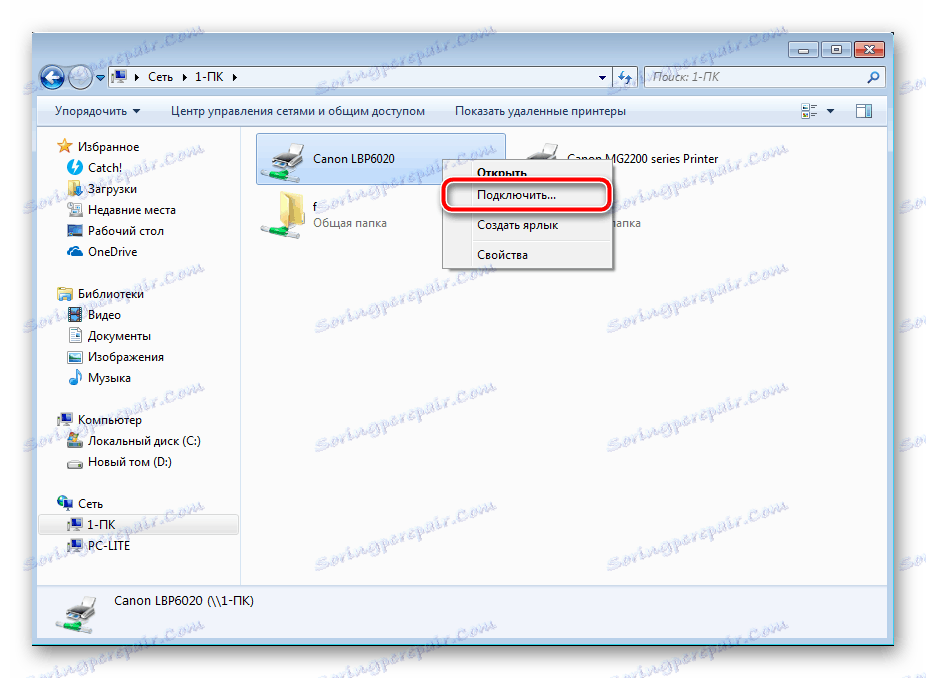
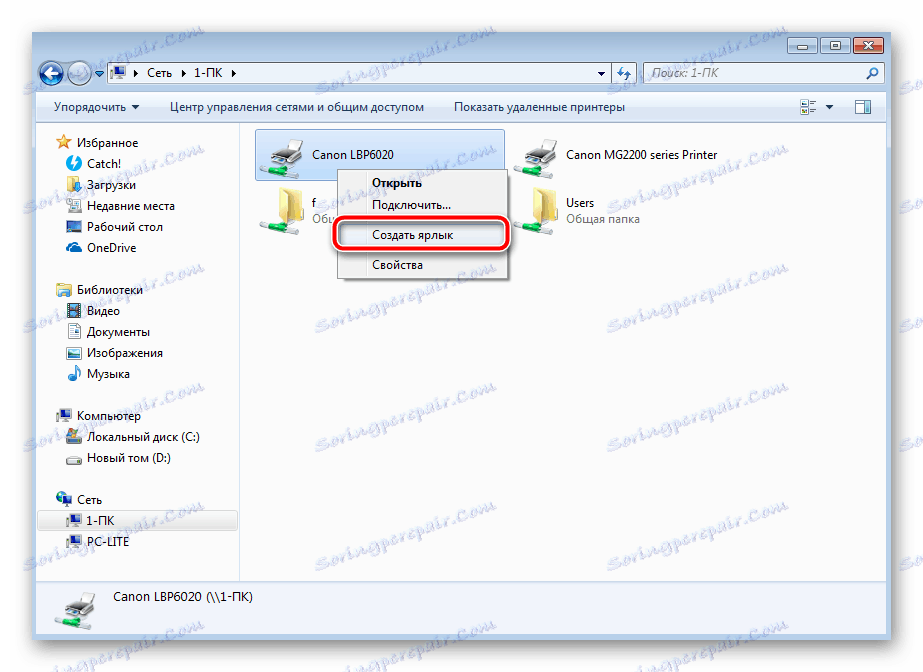
هذه الطريقة متاحة لك للعثور على جميع الأجهزة المتصلة بالمجموعة المحلية. الإدارة الكاملة ممكنة فقط مع حساب المسؤول. كيفية إدخال نظام التشغيل من خلاله ، اقرأ مقالنا الآخر على الرابط أدناه.
انظر أيضا: استخدم حساب "المسؤول" في Windows
الطريقة الثانية: البحث في البرامج
في بعض الأحيان عند محاولة طباعة صورة أو مستند من خلال برامج خاصة ، على سبيل المثال ، محرر رسومي أو نص ، تجد أن الأجهزة الضرورية ليست في القائمة. في مثل هذه الحالات ، يجب أن يتم العثور عليها. دعونا ننظر في عملية العثور على مثال مايكروسوفت وورد :
- افتح "القائمة" وانتقل إلى قسم "الطباعة" .
- انقر على زر "البحث عن طابعة" .
- سترى نافذة "البحث: الطابعات" . هنا يمكنك تعيين معلمات البحث الأولي ، على سبيل المثال ، تحديد مكان ، واختيار اسم وطراز المعدات. بعد اكتمال الفحص ، سترى قائمة بجميع الأجهزة الطرفية الموجودة. حدد الجهاز الضروري ويمكنك المتابعة للعمل معه.
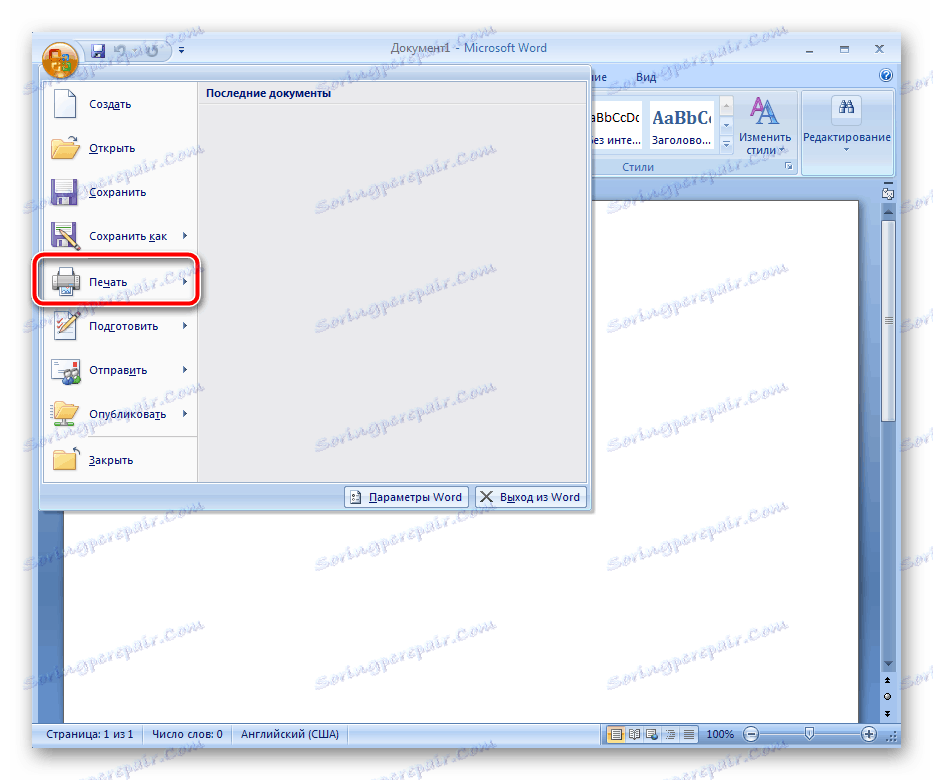
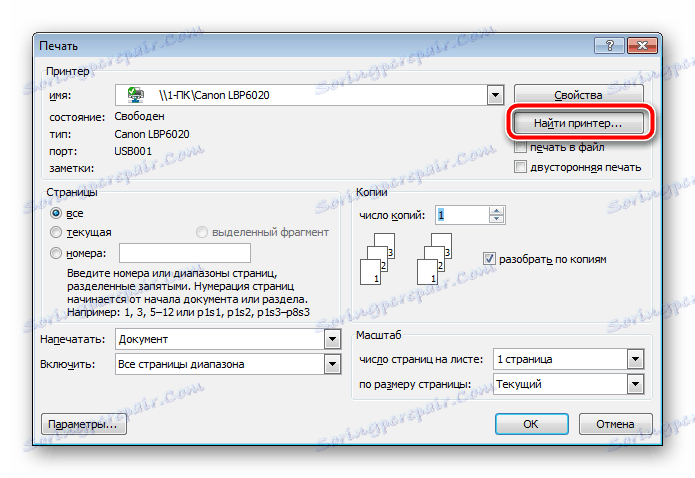
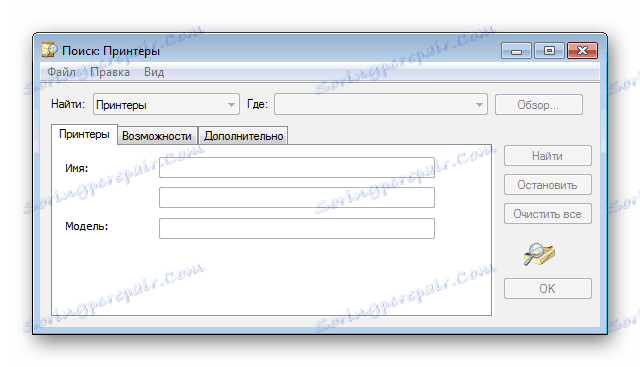
نظرًا لأنه يتم إجراء البحث ليس فقط على جهاز الكمبيوتر الخاص بك ، ولكن على جميع الأجهزة الأخرى المتصلة بنفس الشبكة المحلية ، يتم استخدام Active Directory لخدمة Active Directory للمسح الضوئي. يقوم بالتحقق من عناوين IP ويستخدم وظائف إضافية لنظام التشغيل. في حالة وجود إعدادات أو إخفاقات غير صحيحة في Windows AD قد يكون غير متوفر. سوف تتعلم عن ذلك من الإشعار ذات الصلة. مع طرق حل المشكلة ، راجع مقالتنا الأخرى.

انظر أيضا: حل المشكلة "خدمات مجال Active Directory غير متوفرة الآن"
الطريقة الثالثة: إضافة جهاز
إذا لم تتمكن بنفسك من العثور على معدات الطباعة المتصلة ، فقم بإسناد هذه الأعمال إلى أداة Windows المضمنة. تحتاج فقط إلى الانتقال إلى "لوحة التحكم" ، حدد الفئة "الأجهزة والطابعات" . في النافذة المفتوحة في الجزء العلوي ، ابحث عن الزر "إضافة جهاز" . سترى معالج إضافة. انتظر حتى يكتمل الفحص واتبع الإرشادات التي تظهر على الشاشة.

قبل بدء هذا الإجراء ، تأكد من توصيل الطابعة بالكمبيوتر بشكل سليم وتشغيله.
الطريقة الرابعة: فائدة الشركة المصنعة الرسمية
توفر بعض الشركات العاملة في تطوير الطابعات للمستخدمين أدوات مساعدة خاصة بهم تسمح لهم بالعمل مع الأجهزة الطرفية الخاصة بهم. تتضمن قائمة الشركات المصنعة هذه: HP و Epson و Samsung. لتنفيذ هذه الطريقة ، تحتاج إلى الانتقال إلى الموقع الرسمي للشركة والعثور على الأداة هناك. قم بتنزيله على جهاز الكمبيوتر الخاص بك ، وقم بتثبيته ، ثم قم بالاتصال وانتظر تحديث قائمة الأجهزة.
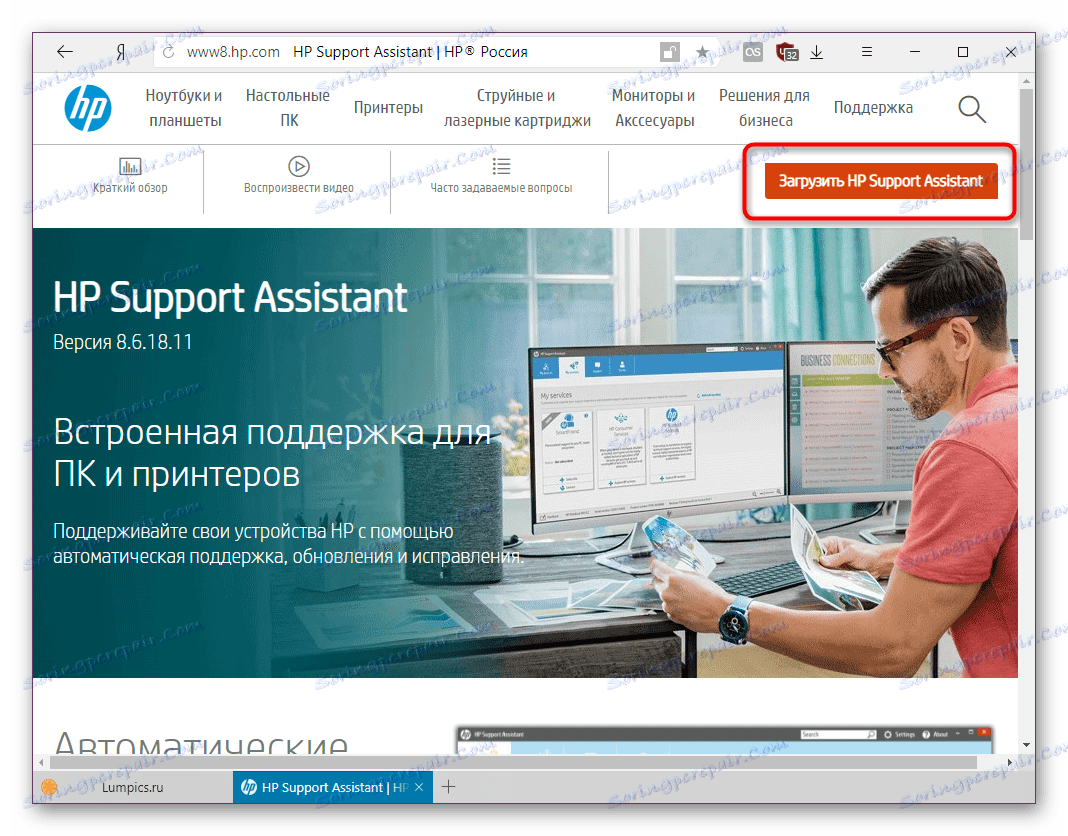
يتيح لك هذا البرنامج المساعد إدارة المعدات وتحديث برامج التشغيل الخاصة بها وتعلم المعلومات الأساسية ومراقبة الحالة العامة.
اليوم استعرضنا بالتفصيل إجراءات العثور على طابعة على جهاز كمبيوتر. كل طريقة متاحة مناسبة في حالات مختلفة ، وتتطلب أيضًا من المستخدم تنفيذ خوارزمية محددة من الإجراءات. كما ترون ، جميع الخيارات سهلة للغاية ، وحتى مستخدم عديم الخبرة ليس لديه معرفة ومهارات إضافية سوف يتعامل معها.
انظر أيضا:
لا يرى الكمبيوتر الطابعة
ما هو الفرق بين طابعة الليزر وطابعة نفث الحبر؟
كيفية اختيار الطابعة